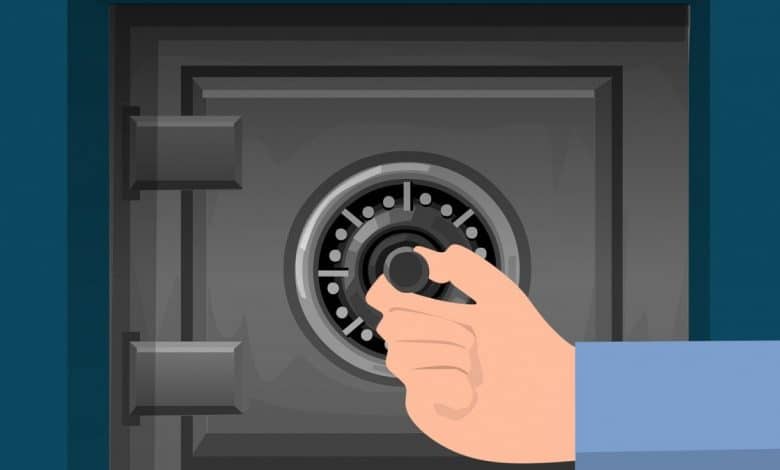
Avez-vous des photos ou des fichiers préférés sur un téléphone que vous ne voulez pas que les autres voient ? Sur certains combinés Android, il existe une fonction de sécurité intégrée qui vous permet de crypter et de masquer ces fichiers privés à l’aide d’un modèle ou d’un code PIN.
La récupération de ces fichiers peut parfois être délicate, car l’emplacement exact du coffre-fort est caché à la vue dans des téléphones spécifiques. Par erreur, vous pouvez vous retrouver exclu de vos propres données personnelles. Si vous vous demandez comment récupérer vos fichiers à partir d’un dossier sécurisé Android aussi inaccessible, suivez les méthodes ci-dessous pour déverrouiller votre dossier sécurisé Android.
Contenu
Qu’est-ce que le dossier sécurisé Android ?
Selon le modèle de votre téléphone, vous pouvez trouver un dossier sécurisé auquel vous ne pouvez accéder qu’à l’aide d’un code PIN, d’un schéma ou d’un mot de passe. Par exemple, le visuel suivant est pour un téléphone Oppo où le fichier sélectionné est envoyé vers un coffre-fort bien visible.
Noter: ne confondez pas « fichier sécurisé » avec une fonctionnalité de mode sans échec dans Android qui vous permet d’allumer l’appareil avec les applications tierces désactivées.
Le déplacement des fichiers nécessite généralement un mot de passe ou un modèle de coffre-fort de fichiers. Une fois ces informations saisies, le fichier disparaîtra immédiatement de votre dossier principal et ne pourra être consulté que dans le coffre-fort caché.
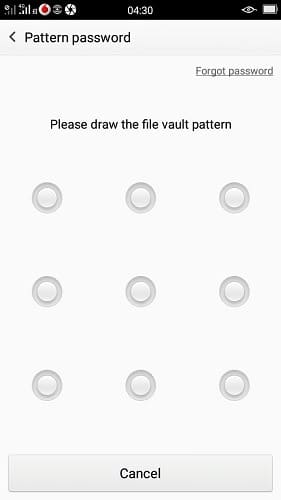
Les téléphones dotés de fonctionnalités de sécurité des fichiers incluent Huawei, qui dispose d’une option « déplacer vers la sécurité ». Les combinés Oneplus ont « passer à Lockbox » et Vivo a une option « safebox » biométrique pour les fichiers utilisant des empreintes digitales. Les téléphones Samsung ont des « dossiers sécurisés ».
Si vous décidez de garder le dossier sécurisé vraiment sécurisé, il est préférable de le garder désactivé sur l’écran des applications.
Vous pouvez facilement visualiser les plis sécurisés de la plupart des derniers combinés, mais ce n’est pas toujours le cas. De nombreux utilisateurs se sont plaints qu’une fois déplacés vers le coffre-fort, les fichiers ne sont accessibles que plus tard via une application de gestion de fichiers distincte. Cela peut être dû à une omission du fabricant sur certains téléphones.
Récupération de fichiers envoyés vers un coffre-fort de fichiers inaccessible
Si vous ne pouvez pas accéder au fichier sécurisé sur votre téléphone, vous pouvez utiliser une application tierce appelée « Quick Shortcut Maker ».
Bien qu’il existe d’autres applications de gestion de fichiers qui fonctionnent également pour accéder à un fichier sécurisé, cette application particulière est fortement recommandée car elle est sûre à utiliser et fonctionne sur tous les appareils. Il possède de nombreuses autres fonctionnalités pour découvrir les menus cachés que votre opérateur peut avoir verrouillés de votre vue. Il vous aide également à personnaliser vos éléments de menu Android en « mode Ingénieur ».
Après avoir téléchargé et installé l’application, accédez au dossier « Fichiers » et cliquez une fois.
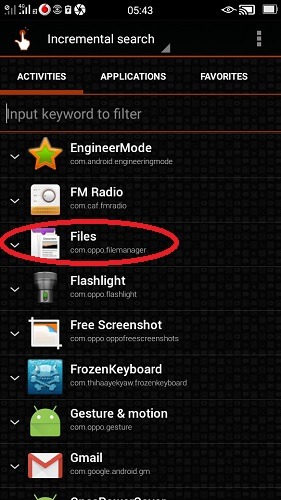
Faites défiler vers le bas et vous devriez pouvoir voir les dossiers d’affichage sécurisé enfouis au plus profond de votre téléphone. Selon que vous avez choisi d’utiliser un « modèle » ou un « mot de passe » pour masquer les fichiers, sélectionnez l’option qui s’applique à vous. Comme indiqué ci-dessous, l’option de sécurité de motif a été sélectionnée.
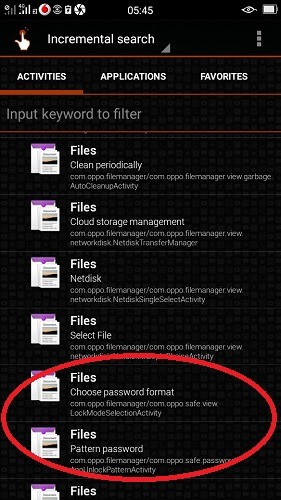
Pour terminer, cliquez sur « Essayer » pour déverrouiller le coffre-fort.
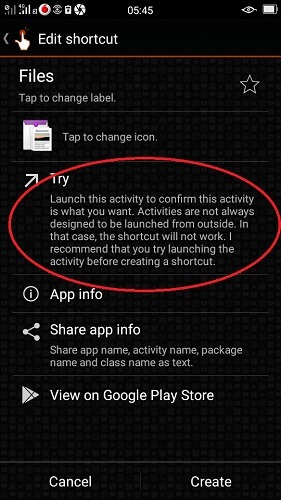
Vous devrez entrer le modèle ou le mot de passe utilisé pour créer à nouveau les fichiers sécurisés. Si vous oubliez le modèle/mot de passe, il devrait y avoir une option d’aide dans le menu.
Les fichiers cachés dans le coffre-fort ont maintenant été identifiés et peuvent être facilement déplacés vers un autre dossier.
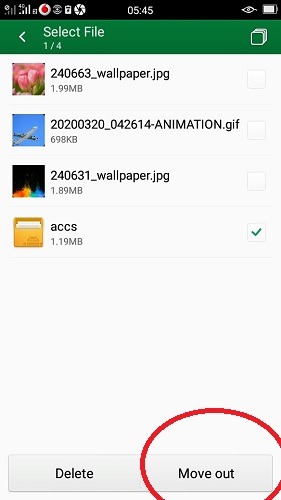
Vous devriez également pouvoir modifier le mot de passe sécurisé ou passer à d’autres formes d’accès biométrique dans les paramètres.
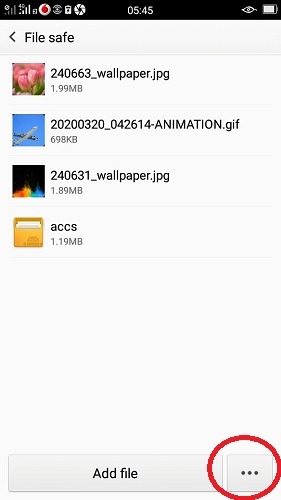
Les étapes ci-dessus vous ont-elles aidé à résoudre le problème d’accès aux fichiers sécurisés sur votre téléphone Android ? Si vous êtes préoccupé par la confidentialité, vous souhaiterez peut-être également masquer vos applications Android aux regards indiscrets.
Cet article est-il utile ? Oui Non


